
- •2. Технология работы
- •Алгоритм 2.3. Выделение одной строки, соответствующей нужному элементу проекта
- •Алгоритм 2.4. Выделение нескольких строк таблицы
- •Алгоритм 2.5. Выделение столбцов таблицы
- •Алгоритм 2.6. Выделение всей таблицы
- •Форматирование текстовых элементов
- •Алгоритм 2.7. Форматирование выделенных элементов таблицы
- •Алгоритм 2.8. Форматирование текстовых элементов окна независимо от текущего выделения
- •Формирование столбцов таблицы
- •Алгоритм 2.9. Изменение состава столбцов таблицы
- •Алгоритм 2.10. Замена столбца таблицы непосредственно в экранной форме
- •Алгоритм 2.11 . Добавление столбца в таблицу непосредственно в экранной форме
- •Алгоритм 2.12. Удаление столбца из таблицы непосредственно в экранной форме
- •Сортировка таблиц
- •Алгоритм 2.13. Сортировка по заранее определенным спискам показателей
- •Алгоритм 2.14. Сортировка таблиц, управляемая пользователем
- •Работа с календарной диаграммой
- •Алгоритм 2.15. Форматирование единиц времени календарной диаграммы
- •Алгоритм 2.16. Изменение масштаба календарной диаграммы
- •Алгоритм 2.17. Форматирование отображаемого нерабочего времени в календарной диаграмме
- •Алгоритм 2.18. Форматирование отрезков задач
- •Алгоритм 2.19. Вывод и форматирование надписей на календарной диаграмме
- •Работа с таблицей загрузки ресурсов
- •Алгоритм 2.20. Работа с формой сводных данных об использовании ресурсов
- •Алгоритм 2.21. Включение в таблицу использования ресурсов показателей работ
- •Алгоритм 2.22. Работа с формой данных об использовании задач
- •Работа с графиком ресурсов
- •Алгоритм 2.23. Выбор показателей для вывода в форме графика ресурсов
- •Алгоритм 2.24. Форматирование линий сетки графика ресурсов
- •Алгоритм 2.25. Форматирование графика ресурсов
- •Работа с формой Календарь
- •Алгоритм 2.26. Изменение высоты строк формы Календарь
- •Алгоритм 2.28. Форматирование основных элементов формы Календарь
- •Алгоритм 2.29. Просмотр списка выполняющихся задач
- •Контекстное меню формы Календарь
- •Работа с фильтрами
- •Алгоритм 2.33. Создание нового фильтра
- •Алгоритм 2.34. Изменение существующего фильтра
- •Дополнительные возможности форматирования отрезков задач графика
- •Алгоритм 2.35. Форматирование стилей отрезков задач
- •Доступ к информации об основных элементах проекта
- •Описание задач проекта
- •Алгоритм 2.36. Доступ к информации о задаче
- •Описание ресурсов проекта
- •Алгоритм 2.37. Доступ к информации о ресурсе
- •Описание назначений проекта
- •Алгоритм 2.38. Доступ к информации о назначении
- •Справочная система Project 2002
- •Управление элементами пользовательского интерфейса
- •Алгоритм 2.39. Копирование отчета из файла графика в файл глобальных настроек
- •Алгоритм 2.40. Переименование отчета
- •Алгоритм 2.41. Удаление отчета
- •3.Контрольные вопросы
Формирование столбцов таблицы
Формирование (изменение состава) столбцов (полей) таблицы является важной операцией - оно позволяет вывести в таблицу в нужном порядке поля с наиболее важной в данный момент информацией о графике.
Для формирования состава столбцов таблицы в такой наиболее важной и часто используемой форме представления информации о графике реализации проекта, как линейная диаграмма, предназначена команда Вид\Таблица. При выборе этой команды раскрывается ее подменю со списком сформированных ранее именованных и доступных таблиц, из которых можно выбрать любую щелчком левой кнопки мыши (рис.2.11).
Часть сформированных заранее таблиц доступна по умолчанию. Кроме того, при необходимости пользователь может сформировать нужные ему таблицы и присвоить им удобные для поиска имена.
Выбор команды Другие таблицы открывает доступ к дополнительным средствам формирования таблиц (рис.2.12).

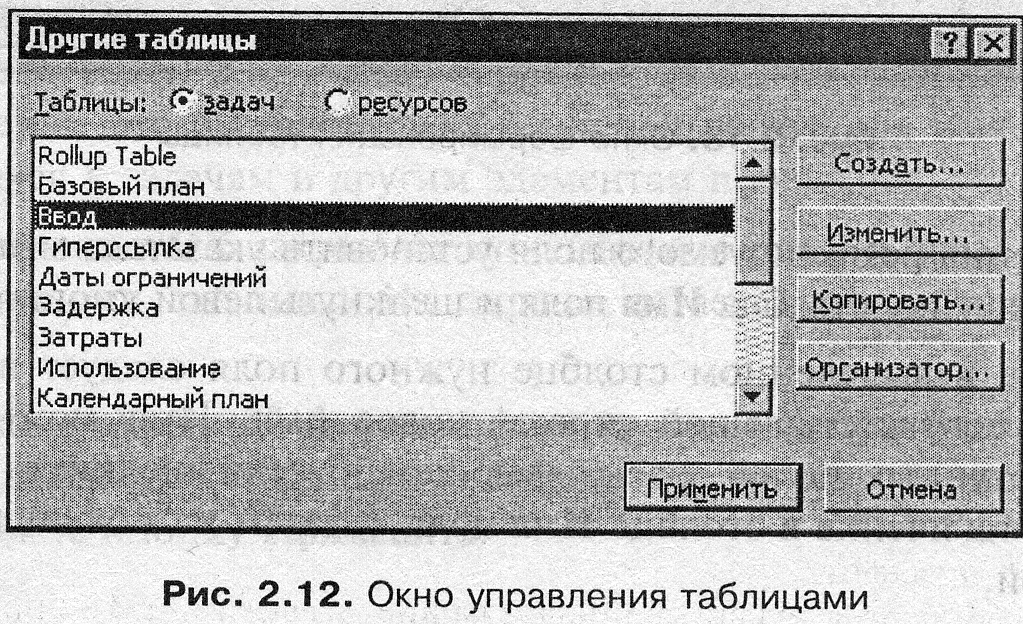
Алгоритм 2.9. Изменение состава столбцов таблицы
Чтобы изменить состав столбцов таблицы, нужно выполнить следующие действия.
Выполнить команду Вид\Таблица\Другие таблицы.
В списке диалогового (рис.2.12) окна установить указатель мыши на имя нужной таблицы и щелчком левой кнопки мыши выделить его.
Нажать кнопку Изменить. При этом откроется диалоговое окно (рис. 2.13)
Для выделения редактируемого поля установить указатель мыши в соответствующую ячейку столбца Имя поля и щелкнуть левой кнопкой мыши.
Для вывода в выделенном столбце нужного поля следует ввести в поле Имя поля соответствующей строки новое имя. Имя можно выбрать в списке доступных полей, раскрывающемся, если щелкнуть левой кнопкой мыши на ячейке в столбце Имя поля, а затем на появившейся кнопке со стрелкой.
Выбор имени поля следует подтвердить нажатием клавиши <Enter> или щелчком левой кнопкой мыши.
Для удаления поля из таблицы следует выделить любую ячейку соответствующей ему строки и нажать кнопку Удалить строку.
Для ввода в таблицу дополнительного поля следует отметить строку, показанной на рис. 2.13., таблицы, которая должна следовать за добавляемой. После этого нажать кнопку Добавить строку. Будет добавлена новая строка, в которую можно ввести имя добавляемого поля из списка (см. п. 5 настоящего алгоритма).
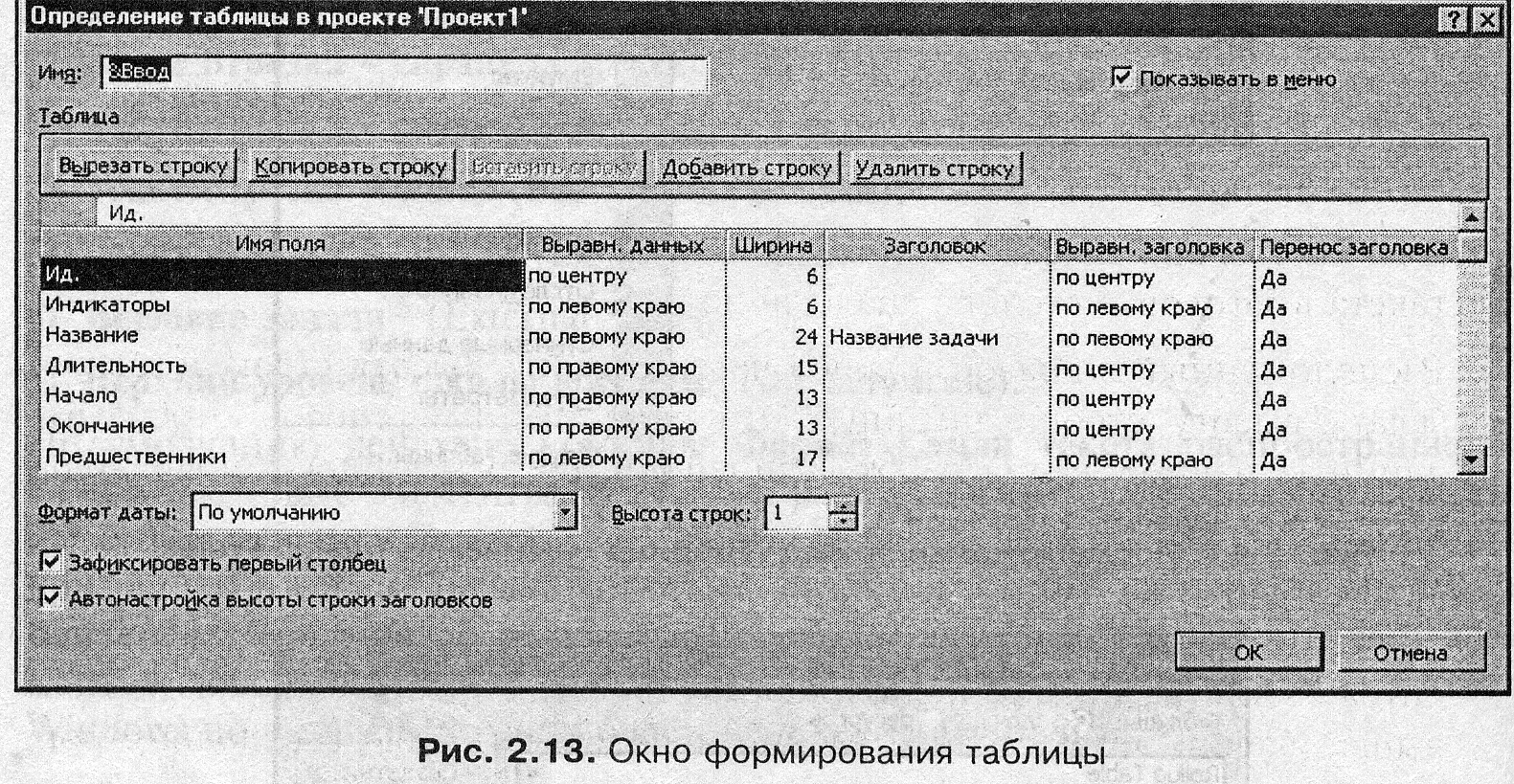
Установив указатель мыши в ячейку столбца Выравн. данных, можно выбрать вид выравнивания данных в этом столбце:
• по левому краю
по центру
по правому краю
9.В ячейке столбца Ширина можно задать ширину выводимого на экран столбца в символах.
10.Ячейку столбца Заголовок можно использовать для ввода заголовка столбца (заголовок можно ввести на русском языке даже в нелокализованных версиях Project).
11.Ячейка столбца Выравн. заголовка позволяет определить выравнивание текста в заголовке столбца аналогично п. 8.
12.Расположенный в правой нижней части счетчик Высота строк позволяет задать высоту строки таблицы. Это единственный способ отобразить длинные наименования работ в линейной диаграмме, доступный пользователю в Project.
13.Установленный флажок Зафиксировать первый столбец позволяет выводить данную таблицу с заблокированным первым столбцом (она выводится светло-серой и ее нельзя корректировать, но зато, как указывалось выше, ячейки этого столбца удобно использовать для выделения строк, относящихся к задачам и другим элементам проекта).
14.Нажатие кнопки ОК закрывает описываемое окно и завершает процесс форматирования таблицы. На экране остается окно (рис.2.12).
15.Для вывода в экранной форме, сформированной при помощи пп. 5-13 данного алгоритма таблицы, необходимо нажать в окне (рис.2.12) кнопку Применить.
Другие способы изменения состава таблицы не требуют выполнения команды Вид\Таблица. Они позволяют включить в состав таблицы вместо одного столбца другой, добавить в него новый столбец или удалить имеющийся при помощи алгоритмов 2.10, 2.11 и 2.12 соответственно.
